Nmon服务器性能结果报告分析
nmon是一款开源性能监控工具,用于监控linux系统的资源消耗信息,并能把结果输出到文件中,然后通过nmon_analyser工具产生数据文件与图形化结果。因为它免费,体积小,安装简单,耗费资源低,广泛应用于AIX和Linux系统。
1|0一、nmon下载
我们在下载前首先查看Linux系统内核版本,因为不同的Linux版本,Nmon对应的版本也不同,Linux版本必须Nmon版本一一对应
1.查看Linux内核方法一
内核版本5.3.0-28-generic
2.查看Linux内核方法二
5.3.0-28-generic –内核版本
3.查看Linux内核方法三:直接问开发或者运维,简单粗暴
4.下载地址:http://nmon.sourceforge.net/pmwiki.php?n=Site.Download
2|0二、nmon命令
./nmon_x86_64_centos7 -f -s 10 -c 60 -m ./log/
3|0三、nmon性能结果报告分析
1.下载nmon analyser(用于将Nmon采集的数据转换成可视化图表)
2.双击打开nmon analyser v61.xlsm,切记不要用WPS,因为WPS不支持宏,点击Analyze nmon data按钮,,选择.nmon文件
3|1(1)SYS_SUMM【服务器资源使用率汇总】
- 【正上方】Samples、First、Last:采集点样本统计。
- 【正中间】折线图:[蓝线:CPU%]为cpu占有率变化情况;[紫线:IO/sec]为磁盘IO的变化情况。
- 【左下角】Disk tps statistics:磁盘的总体数据,包括如下几个:
- 【右下角】CPU:CPU的总体数据,包括如下几个:
3|2(2)MEM
1.内存(MB)报表:本 sheet 主图上显示空闲实存的数量
2.图表说明:
3|3(3)CPU
__EOF__

本文链接:https://www.cnblogs.com/mrjade/p/11289678.html
关于博主:评论和私信会在第一时间回复。或者直接私信我。
版权声明:本博客所有文章除特别声明外,均采用 BY-NC-SA 许可协议。转载请注明出处!
声援博主:如果您觉得文章对您有帮助,可以点击文章右下角【推荐】一下。您的鼓励是博主的最大动力!
文章转载请标明出处,如果,您认为阅读这篇博客让您有些收获,不妨点击一下推荐按钮,据说喜欢分享的,后来都成了大神
我国每年都有2000万人得胃炎,胃癌,很大一部分原因是没有及时吃早餐。
支付宝早餐计划,每年发放20亿早餐补贴来鼓励您及时吃早餐。打开支付宝首页搜:510050164,或 点击领取支付宝红包 领取补贴,用于早餐消费,答应我,好好照顾自己。
复制【Y:/OUvlEf4647u 或复制此消息打开支付宝,建议使用支付宝收💰码。 $140 X@h.GOBM W:/D】打开支付宝,申请支付宝收钱码,更快更便捷,或 点击图片,使用支付宝扫码,领取支付宝收钱码
| 欢迎扫码关注微信公众号 | 欢迎扫码加入QQ交流群 | 欢迎扫码加入微信交流群 |
 |
 |
 |

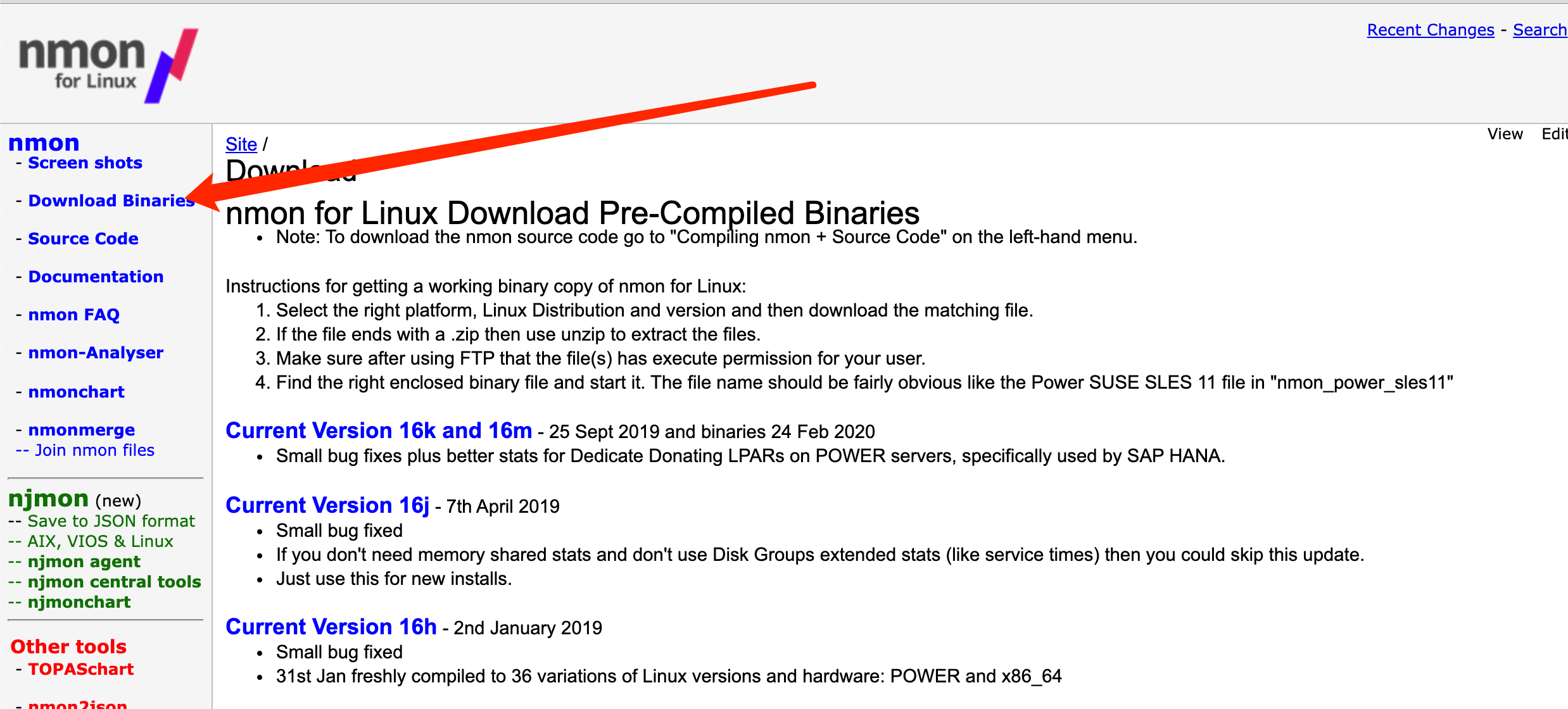
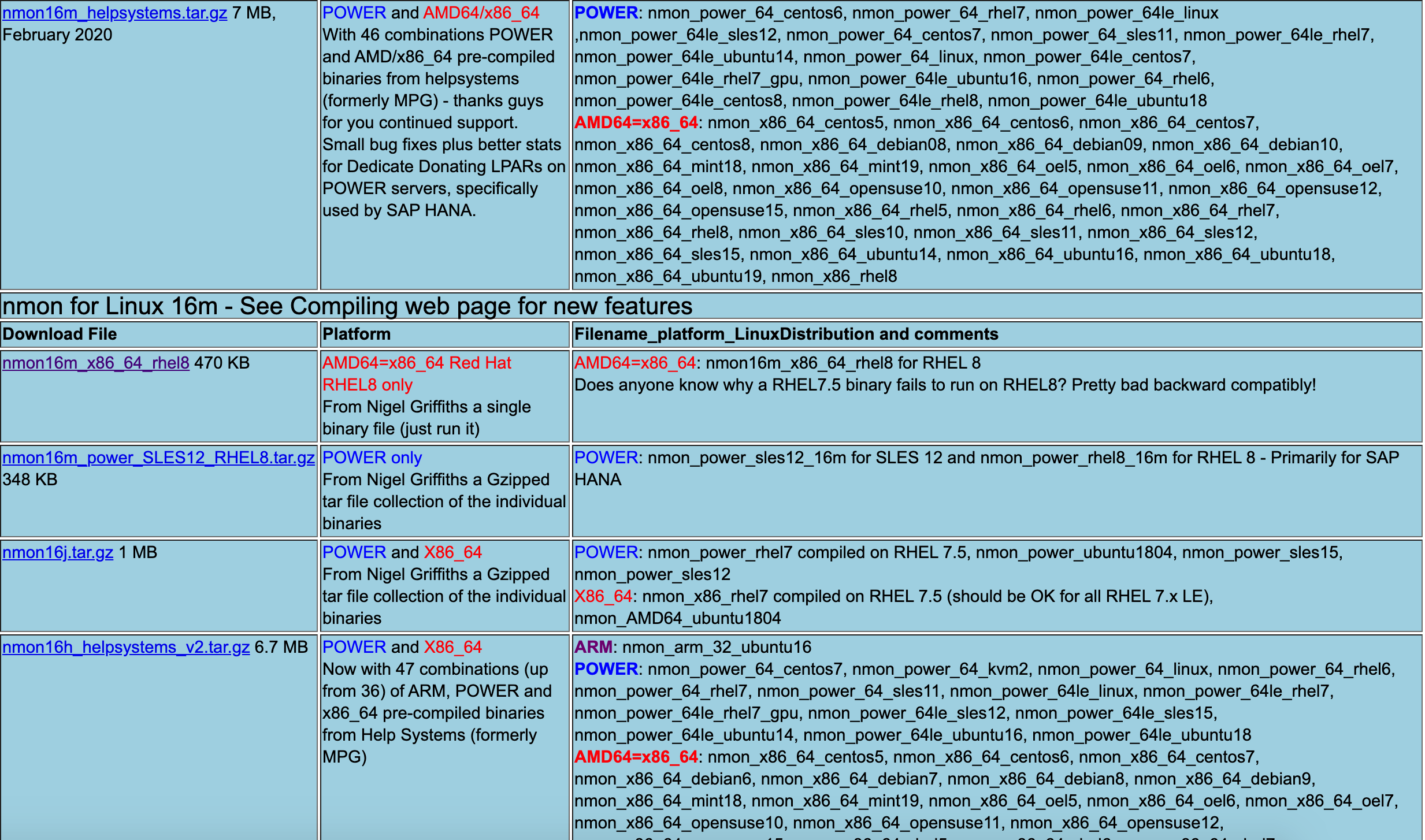
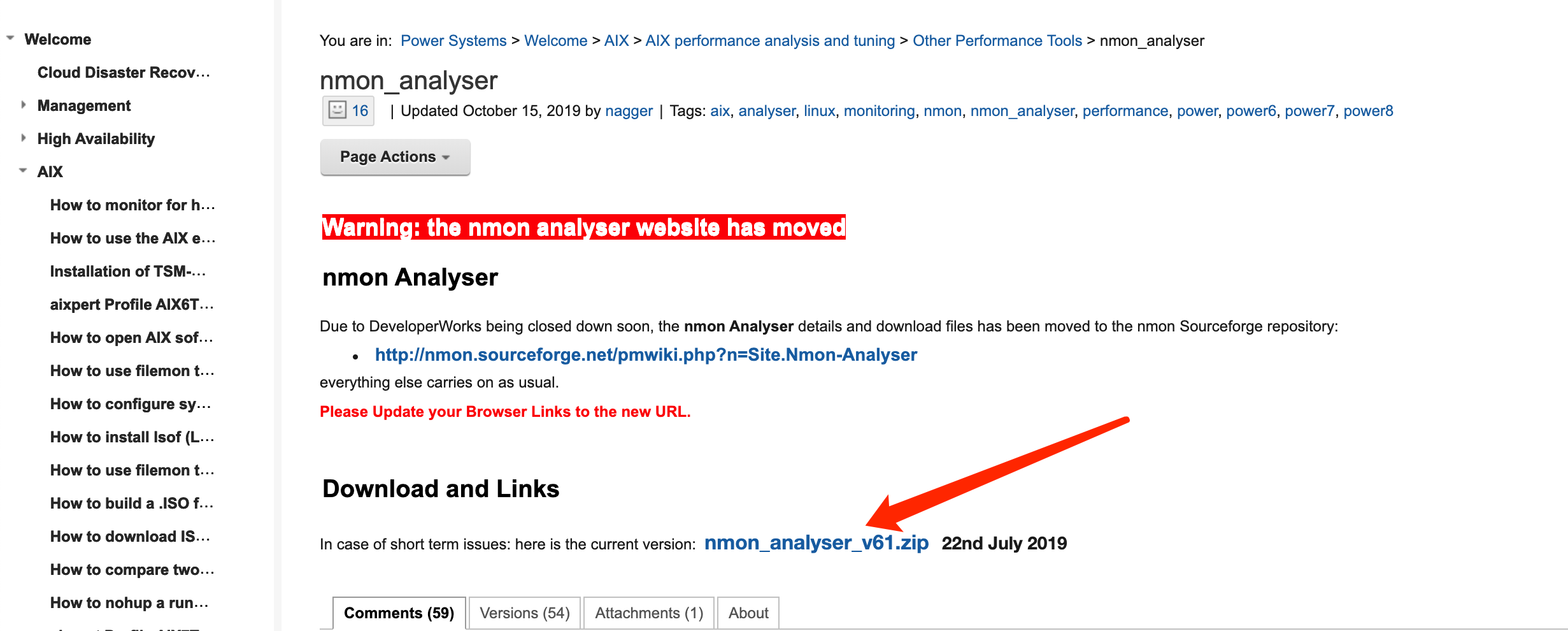
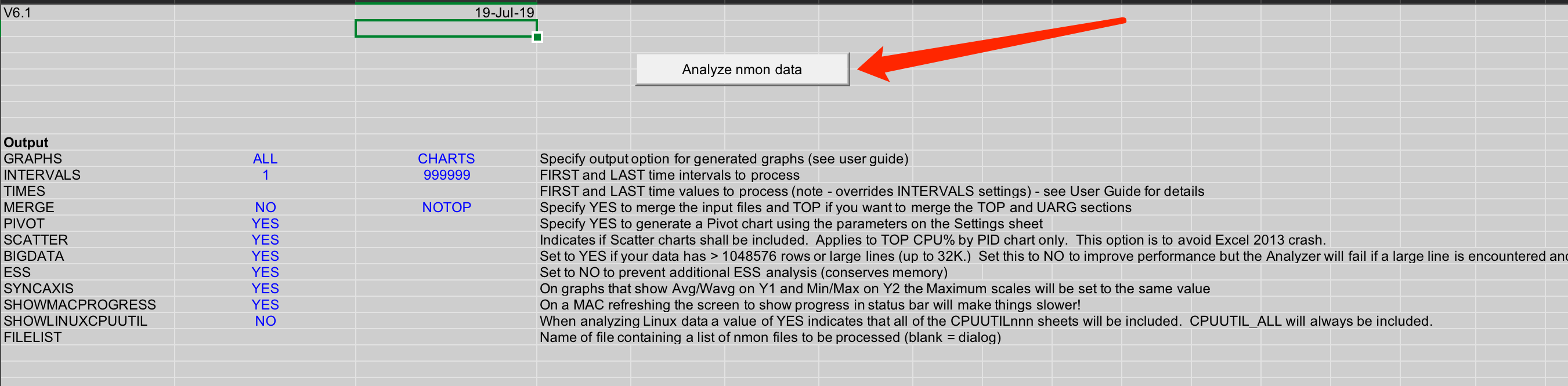
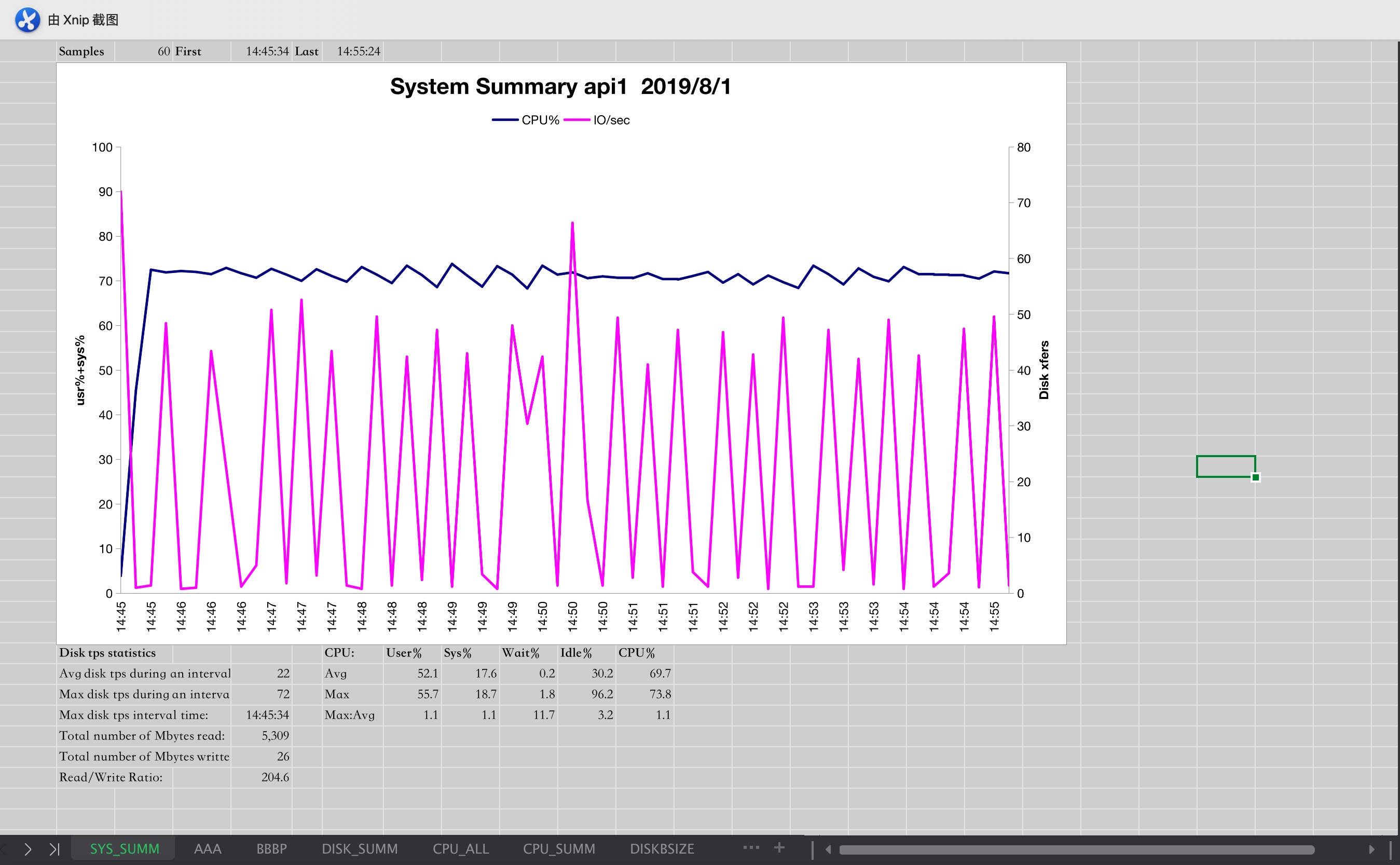
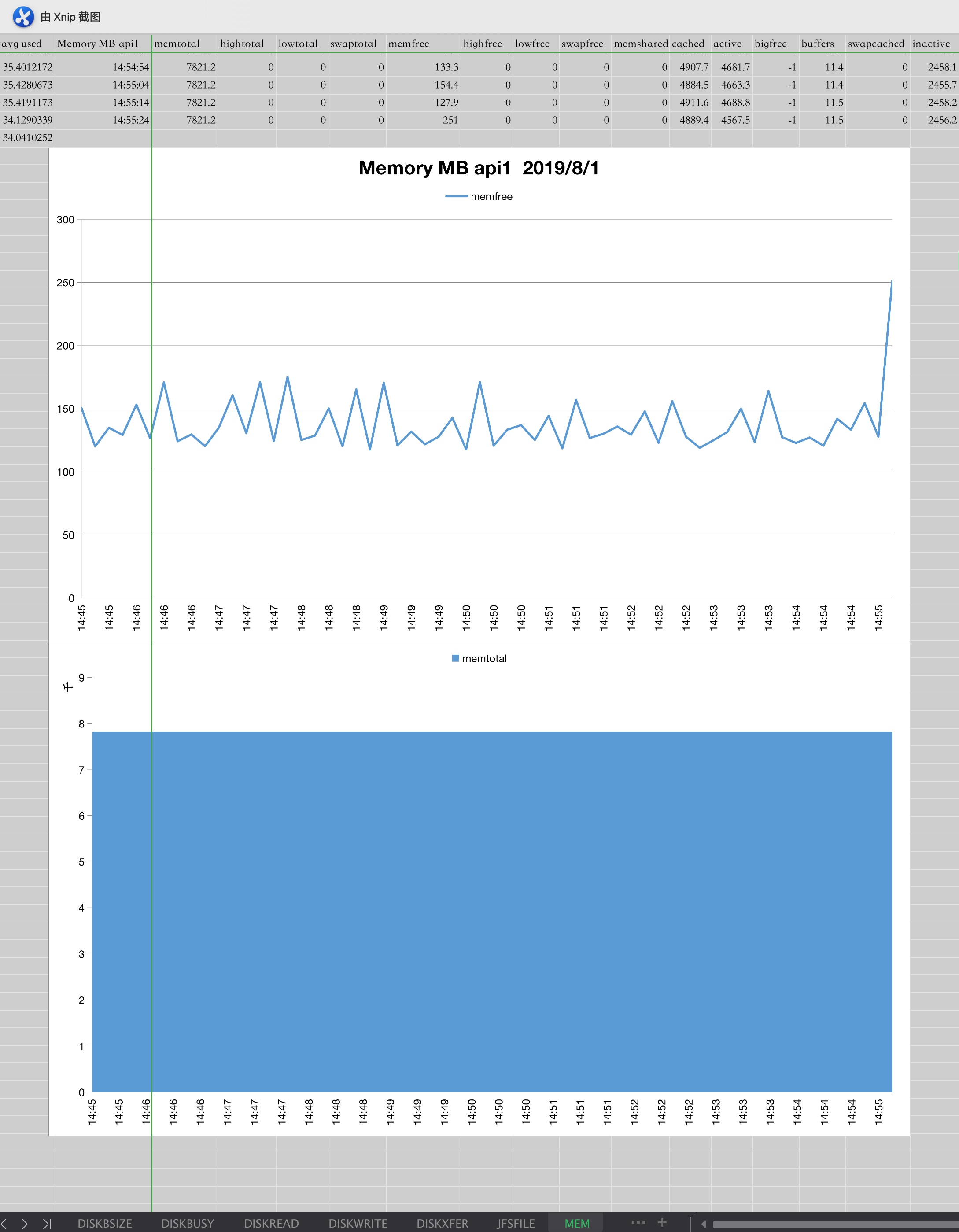
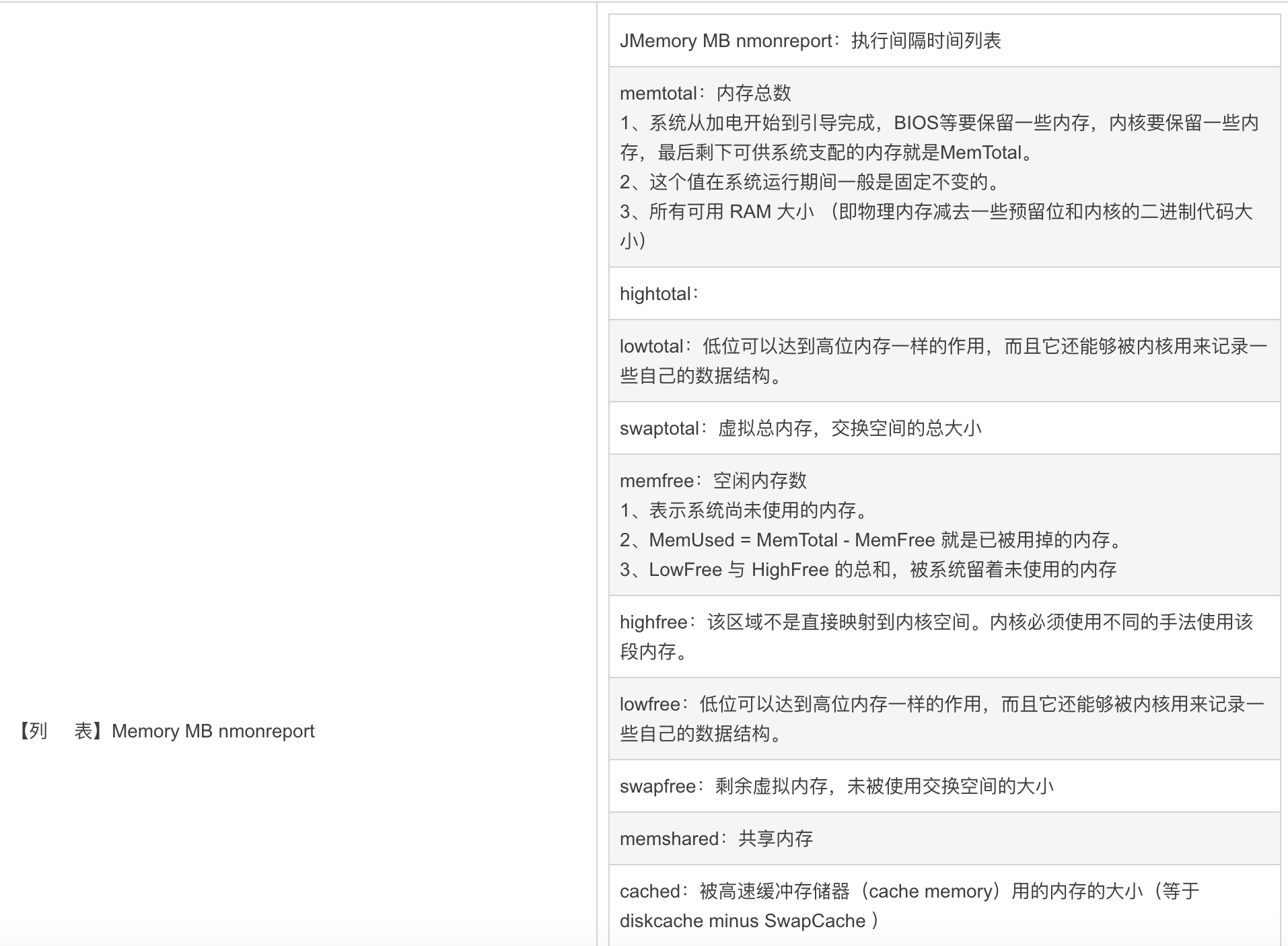
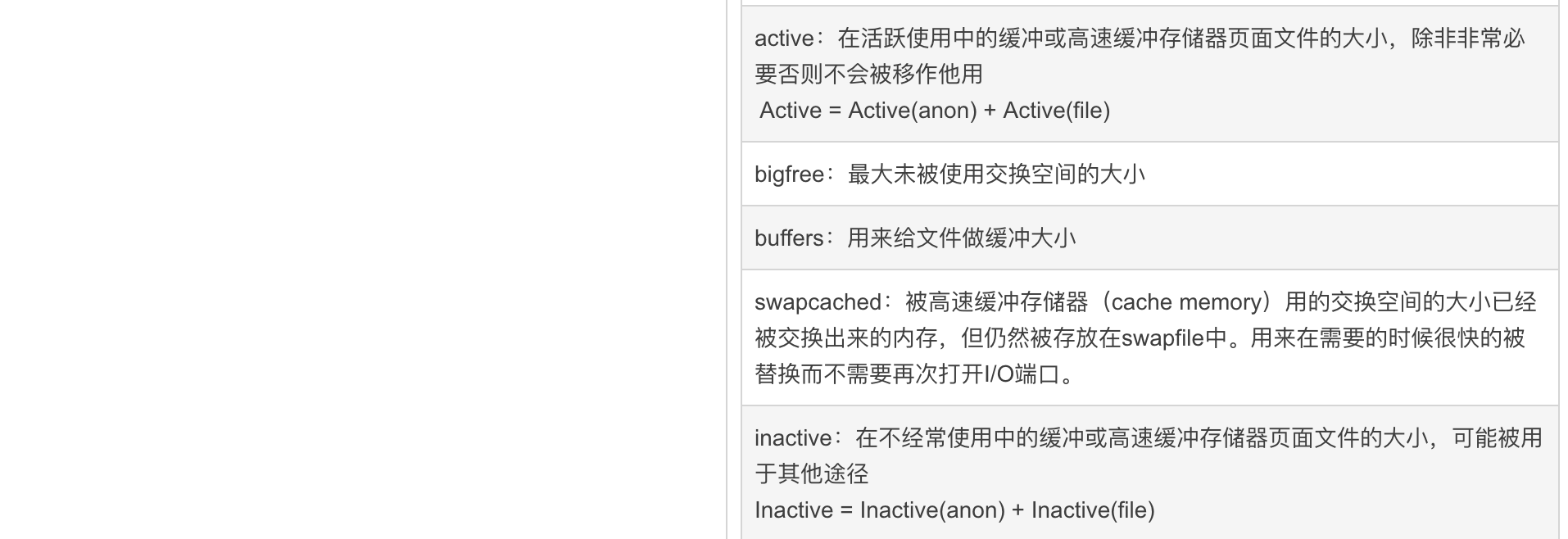
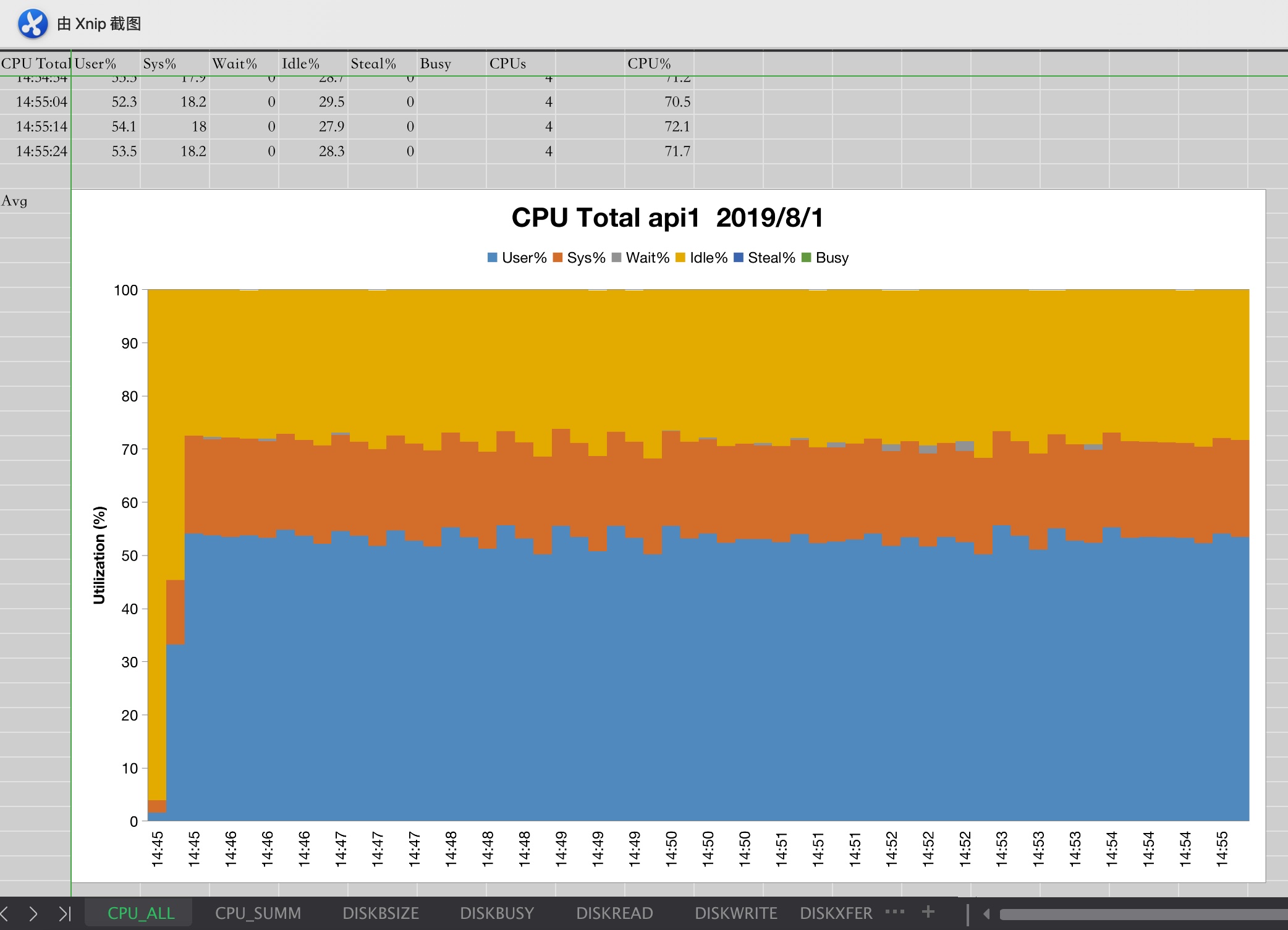


【推荐】国内首个AI IDE,深度理解中文开发场景,立即下载体验Trae
【推荐】编程新体验,更懂你的AI,立即体验豆包MarsCode编程助手
【推荐】抖音旗下AI助手豆包,你的智能百科全书,全免费不限次数
【推荐】轻量又高性能的 SSH 工具 IShell:AI 加持,快人一步
· 10年+ .NET Coder 心语,封装的思维:从隐藏、稳定开始理解其本质意义
· .NET Core 中如何实现缓存的预热?
· 从 HTTP 原因短语缺失研究 HTTP/2 和 HTTP/3 的设计差异
· AI与.NET技术实操系列:向量存储与相似性搜索在 .NET 中的实现
· 基于Microsoft.Extensions.AI核心库实现RAG应用
· TypeScript + Deepseek 打造卜卦网站:技术与玄学的结合
· 阿里巴巴 QwQ-32B真的超越了 DeepSeek R-1吗?
· 【译】Visual Studio 中新的强大生产力特性
· 10年+ .NET Coder 心语 ── 封装的思维:从隐藏、稳定开始理解其本质意义
· 【设计模式】告别冗长if-else语句:使用策略模式优化代码结构